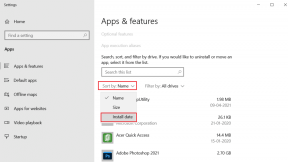Kuidas Origin mänge Steami kaudu voogesitada
Miscellanea / / November 28, 2021
Pilvepõhise mänguteegi Steam abil saate oma süsteemi salvestada ulatusliku mängude kogu. Saate alla laadida mängu ühes arvutis ja saate seda Steami abil voogesitada. See on kasutajasõbralik ning seda saab tasuta alla laadida ja kasutada. Lisaks saate videomängude abil suhelda inimestega üle kogu maailma. Steami saab aga kasutada ainult arvutis ja see ei toeta Androidi. Lihtsamalt öeldes on Steam platvorm, kus saate mängida, luua mänge ja suhelda teiste kasutajatega üle maailma.
Kui soovite teada, kuidas päritoluga mänge Steami kaudu voogesitada, aitab see artikkel teid. Pakume teile täiuslikku juhendit, mis aitab teil seda teha voogesitage päritoluga mänge Steami kaudu.

Kuidas Origin mänge Steami kaudu voogesitada
1. InstalligeSteam host- ja kasutajaarvutis.
2. Nüüd avatudSteam hostarvutis.
3. Siin lülitage sisse RAAMATUKOGU vahekaarti, nagu allpool näidatud.
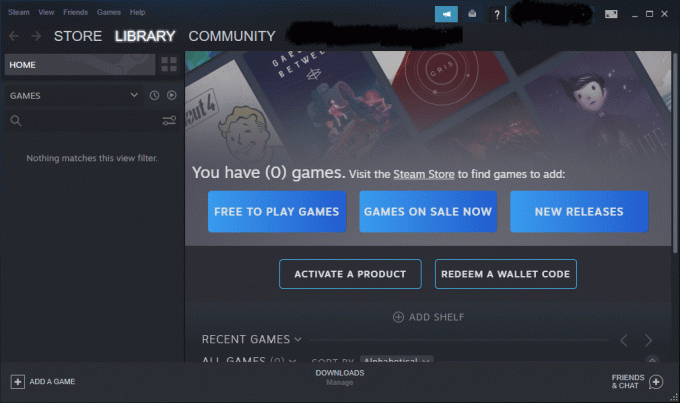
4. Minge vasakusse alumisse nurka ja klõpsake nuppu LISADA MÄNG valik.
5. Nüüd klõpsake nuppu Lisage mitte-Steami mäng… nagu näidatud.

6. Ekraanile kuvatakse loend. Valige oma
eelistatud Origin mäng ja klõpsake edasi LISA VALITUD PROGRAMMID nagu allpool kujutatud.
7. Avatud Päritolu süsteemis, kuhu olete mängu Origin alla laadinud.
Loe ka:12 võimalust Steami ei avane probleemi lahendamiseks
8. Navigeerige lehele Päritolu menüü ja klõpsake nuppu Rakenduse sätted.
9. Menüüst vasakul näete valikut pealkirjaga Päritolu mängust. Tühjendage valik Luba mängus Origin valik.
10. Järgmisena klõpsake nuppu Täpsemalt vasakul paanil. Valige ikoon pealkirjaga Väljuge Originist automaatselt pärast mängu sulgemist.
11. Sulgege ja väljuda päritolust.
12. Mine lehele kasutaja oma arvuti ja avage Steam.
13. Klõpsake nuppu mäng ja valige Voo ikoon.
Nüüd saate mängu käivitada ja seda võrgu kaudu voogesitada.
Soovitatav:
- Steami võrguga ühenduse loomine ei õnnestunud
- Parandage Steami teenuse vead Steami käivitamisel
- Kuidas Netflixi HD- või Ultra HD-vormingus voogesitada
- Kuidas parandada, et printer ei reageeri operatsioonisüsteemis Windows 10
Loodame, et see juhend oli kasulik ja suuteline Voogesitage Origin mänge Steami kaudu. Kui teil on selle artikli kohta küsimusi / kommentaare, jätke need kommentaaride jaotisse.